本文主要是介绍(图文)M.2_NVME协议固态硬盘转接PCIE卡通过UEFI引导安装Windows7,希望对大家解决编程问题提供一定的参考价值,需要的开发者们随着小编来一起学习吧!
文章目录
- pcie通道m.2_NVME安装Win7系统教程
- 提示
- 材料准备
- 大纲
- 硬件部分
- 软件部分
- 正式教程
- 硬件部分
- 软件部分
pcie通道m.2_NVME安装Win7系统教程
提示
- 如若安装win10系统则不需要打nvme补丁,因为内核集成了
- 购买NVMeSSD之前一定要确认自己的主板有合适的插口/可被转接的插口以及支持NVMe协议/升级后支持NVMe协议
材料准备
- 一块M.2SSD(小编Intel_760P)
- 一个PCIE->M.2转接卡
- 有PCIE插槽的主板
- 支持NVMe协议的主板或者升级后支持NVMe的主板(小编Z97-k r2.0)
- 一个Win10内核的PE
- 原版Windows7镜像(MSDN去找,或者链接:https://share.weiyun.com/5pjPDUt 密码:b4bcjg)
- CeoMSX打补丁工具(一搜一大把,或者链接:https://share.weiyun.com/5UaDvWr 密码:pdqefx)
大纲
硬件部分
- 将M.2SSD安装在转换卡上(小编用的是Intel_760P)
- 将转换卡插入主板
- 检查主板是否识别
- 将PEIE接口速率设置为X4
软件部分
-
升级BIOS
-
升级PE系统(因为我的PE系统很老,使用的是Win8的内核,所以原生不支持NVME,这导致了整个局面非常被动)
-
进入PE系统下,创建分区
-
- 使用GTP分区创建EFS分区和系统分区(因为这里使用的是转接卡的硬盘,据网上所说只支持UEFI模式引导启动)
-
使用WINTSetup进行系统安装,注意这里不要着急重启进入安装程序.
-
使用CeoMSX 打NVME补丁和USB驱动补丁
-
重启安装,配置系统
-
安装驱动,常用软件
正式教程
硬件部分
- 将M.2SSD安装在转换卡上(小编用的是Intel_760P)
- 将转换卡插入主板
- 检查主板是否识别
- 若不识别需要升级BIOS
- 将PEIE接口速率设置为X4
软件部分
-
若主板不支持NVME协议,则升级BIOS(这个网上搜教程把)
-
升级PE系统至WIN10内核,小编用的大白菜(因为我的PE系统很老,使用的是Win8的内核,所以原生不支持NVME,这导致了整个局面非常被动),若你没有则制作一个
-
进入PE系统下,创建分区
-
- 使用GTP分区创建EFS分区和系统分区(因为这里使用的是转接卡的硬盘,据网上所说只支持UEFI模式引导启动)
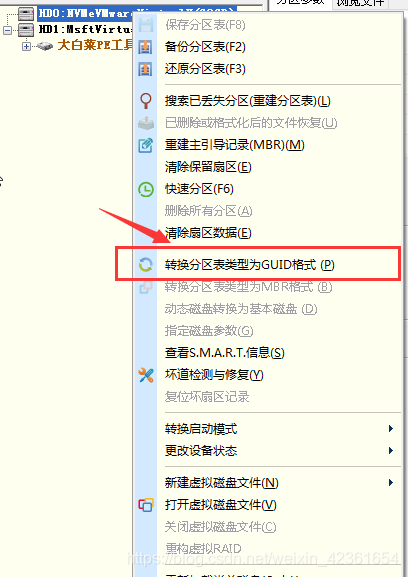
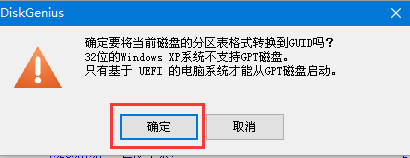
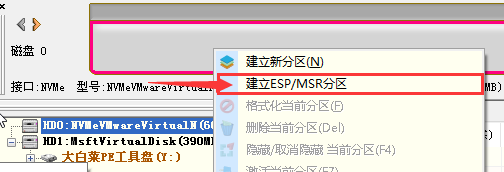
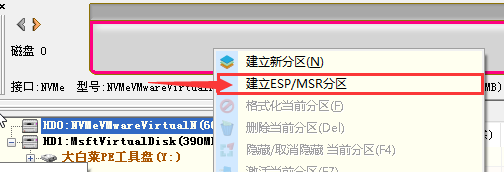
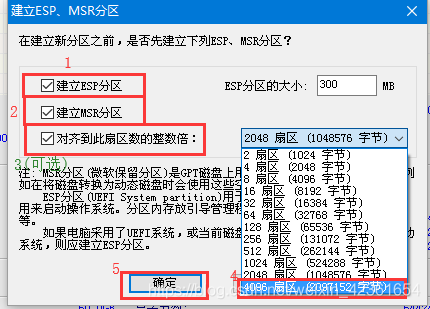
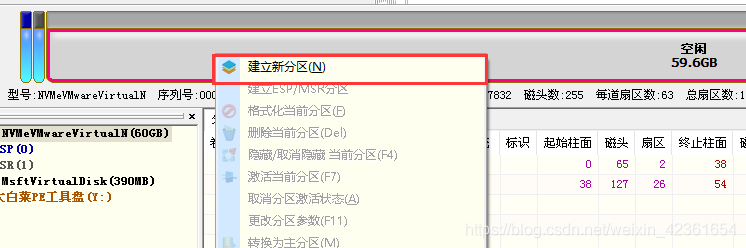
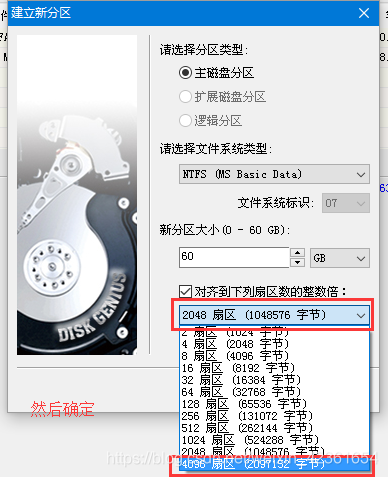
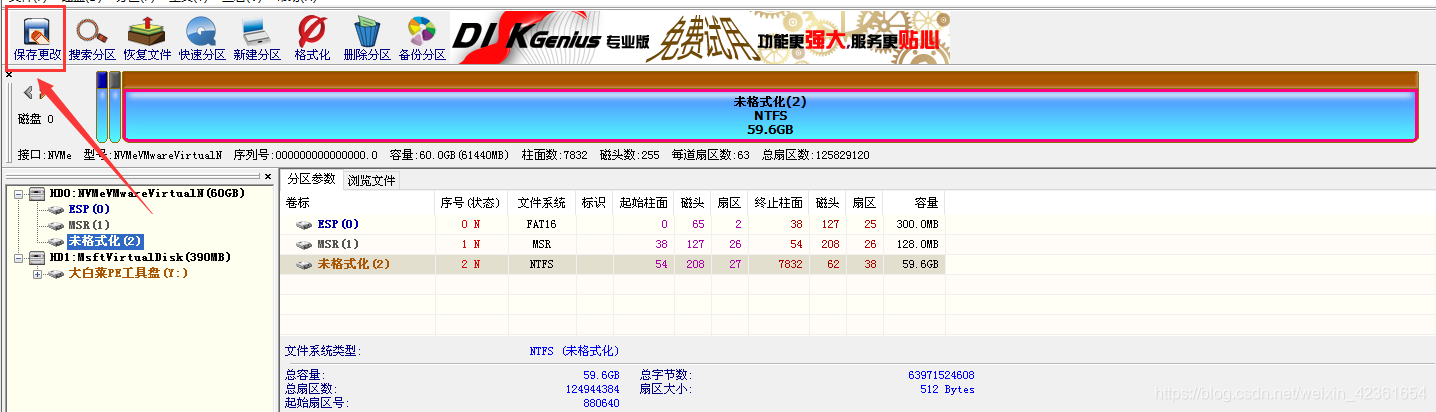
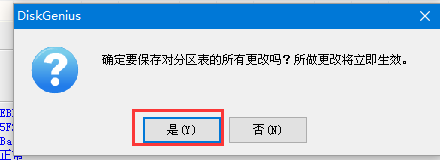
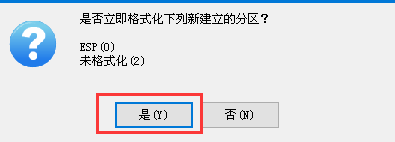
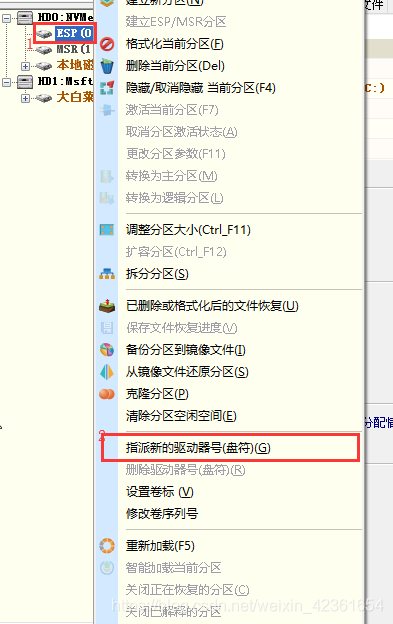
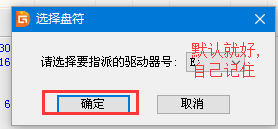
- ------------------------------至此分区完成------------------------------
- 使用GTP分区创建EFS分区和系统分区(因为这里使用的是转接卡的硬盘,据网上所说只支持UEFI模式引导启动)
-
使用WINTSetup进行系统安装,注意这里安装完成后不要着急重启进入系统.
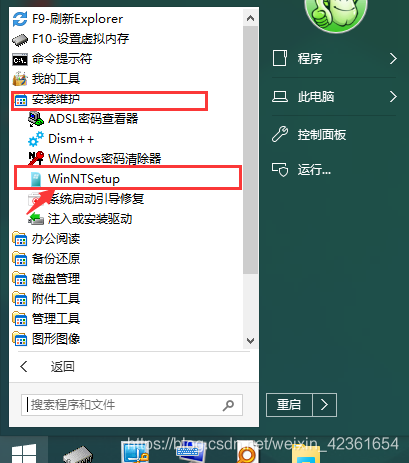
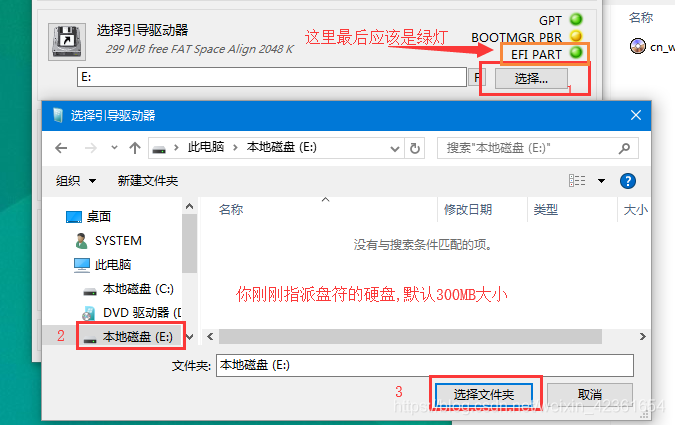
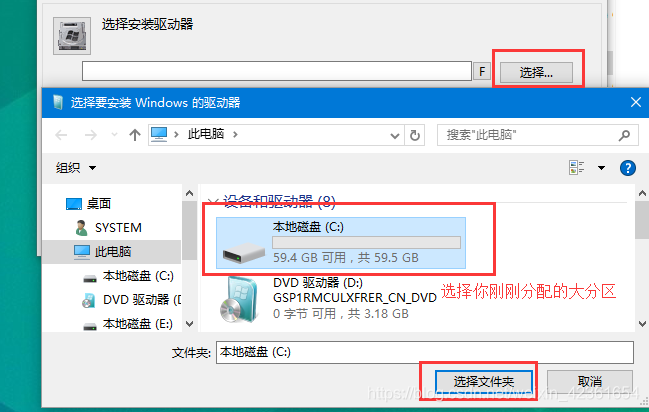
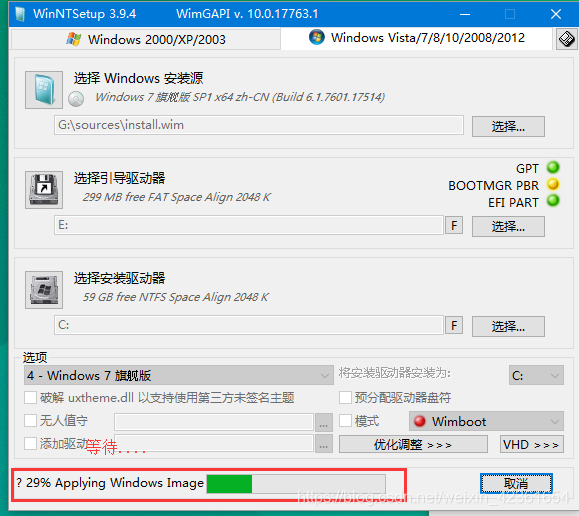
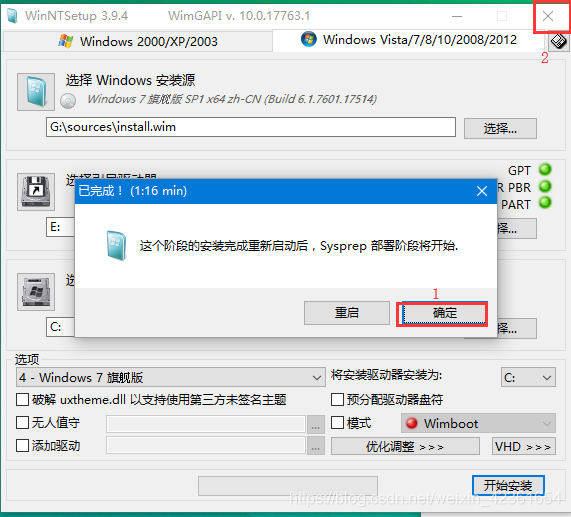
- ------------------------------至此安装阶段完成------------------------------
-
使用CeoMSX 打NVME补丁和USB驱动补丁
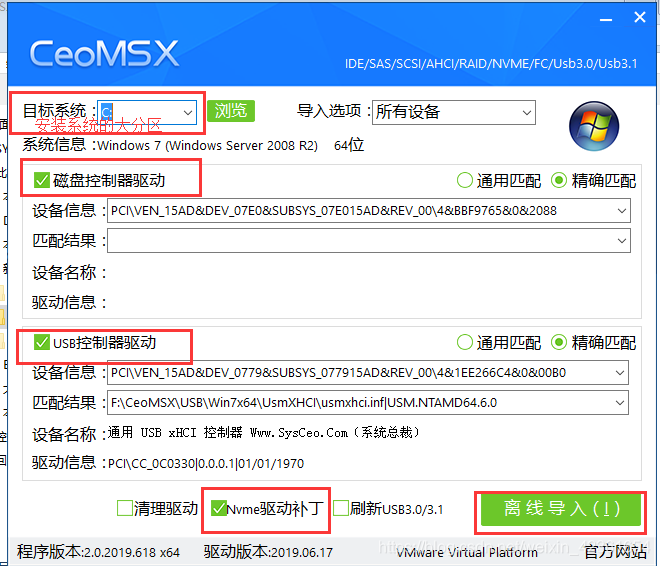
- ------------------------------至此安装补丁阶段完成------------------------------
-
重启安装,配置系统
-
重启安装,配置系统
-
安装驱动,常用软件
这篇关于(图文)M.2_NVME协议固态硬盘转接PCIE卡通过UEFI引导安装Windows7的文章就介绍到这儿,希望我们推荐的文章对编程师们有所帮助!









